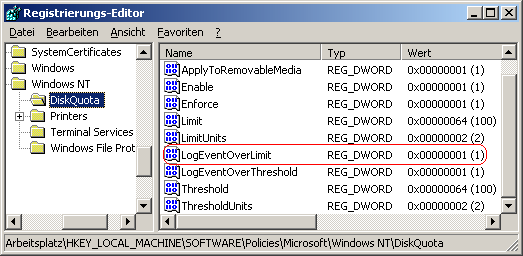|
Betriebssystem: Windows 2000, Windows XP, Windows 2003, Windows Vista, Windows 7
|
|
Mit dieser Einstellung wird die Option "Benutzer bei der Kontingentüberschreitung benachrichtigen" bzw. "Ereignis bei Kontingentüberschreitung protokollieren" auf der Registerkarte "Kontingent" unter den Eigenschaften eines NTFS-Datenträgers ausgeblendet und Administratoren können die Einstellung nicht mehr ändern. Zusätzlich wird die Kontingentprotokollierung (lokales Anwendungsprotokoll) erzwungen oder deaktiviert, wenn ein Benutzer die Grenze überschreitet.
So geht's:
- Starten Sie ...\windows\regedit.exe bzw. ...\winnt\regedt32.exe.
- Klicken Sie sich durch folgende Schlüssel (Ordner) hindurch:
HKEY_LOCAL_MACHINE
Software
Policies
Microsoft
Windows NT
DiskQuota
Falls die letzten beiden Schlüssel noch nicht existieren, dann müssen Sie diese erstellen. Dazu klicken Sie mit der rechten Maustaste in das rechte Fenster. Im Kontextmenü wählen Sie "Neu" > "Schlüssel".
- Doppelklicken Sie auf den Schlüssel "LogEventOverLimit".
Falls dieser Schlüssel noch nicht existiert, dann müssen Sie ihn erstellen. Dazu klicken Sie mit der rechten Maustaste in das rechte Fenster. Im Kontextmenü wählen Sie "Neu" > "DWORD-Wert" (REG_DWORD). Als Schlüsselnamen geben Sie "LogEventOverLimit" ein.
- Ändern Sie den Wert ggf. auf "0" (deaktiviert) oder "1" (aktiviert).
- Die Änderungen werden erst nach einem Neustart aktiv.
Hinweise:
- LogEventOverLimit:
0 = Es wird kein Ereignis im Protokoll aufgezeichnet wird, wenn Benutzer die Datenträgerkontingentsgrenze auf einem Datenträger überschreiten.
1 = Ein Ereignis wird protokolliert, wenn ein Benutzer die Grenze auf einem Datenträger überschreitet.
- Damit die entsprechende Option auf der Registerkarte "Kontingent" wieder geändert werden kann, müssen Sie den Schlüssel "LogEventOverLimit" wieder löschen. Dazu klicken Sie auf den Schlüssel und drücken die Taste "Entf".
- Ändern Sie bitte nichts anderes in der Registrierungsdatei. Dies kann zur Folge haben, dass Windows und/oder Anwendungsprogramme nicht mehr richtig arbeiten.
|